Windows가 설치된 스마트폰에서 브라우저를 사용하여 앱 다운로드 및 설치

웹 브라우저를 사용하여 Windows 10 Mobile 및 Windows Phone용 앱을 설치하는 효율적인 방법을 알아보세요.
여러 컴퓨터 및 네트워크 공유가 있는 네트워크에서 작업하는 경우 파일 탐색기 에서 액세스할 수 있도록 네트워크 드라이브를 매핑하는 것이 유용할 수 있습니다. 마찬가지로 FTP 위치로 작업해야 하는 경우 파일 탐색기 에서 해당 위치를 네트워크 드라이브로 매핑하는 것이 생산성을 높이는 데 필요한 것일 수 있습니다. Windows 10에서 FTP 드라이브, 네트워크 드라이브 또는 웹 공유를 매핑하는 방법을 알고 싶다면 다음 튜토리얼을 읽어보세요.
내용물
참고: 이 가이드는 Windows 10에 적용되며 Windows 8.1에서도 동일하게 작동합니다. 여전히 Windows 7을 사용하고 있다면 이 가이드를 확인하십시오 . Windows 7에서 네트워크 드라이브, 웹 사이트 및 FTP 위치를 매핑하는 방법 . 또한 매핑된 네트워크 드라이브를 만드는 대신 삭제하는 방법을 검색하는 동안 이 문서를 보았다 면 Windows 10에서 매핑된 네트워크 드라이브를 삭제하는 4가지 방법을 읽어 보세요.
Windows 10에서 네트워크 드라이브를 매핑하는 방법
공유 네트워크 드라이브나 폴더에 자주 액세스해야 하는 경우 네트워크 드라이브 매핑은 매우 유용합니다. 그렇게 하면 매핑된 네트워크 드라이브에 문자가 할당되고 파일 탐색기 에서 직접 보고 작업할 수 있습니다 . 네트워크 드라이브를 매핑하는 첫 번째 단계는 파일 탐색기를 여는 것 입니다. 창 내부 의 왼쪽 탐색 창에서 내 PC 를 클릭하거나 탭합니다 .
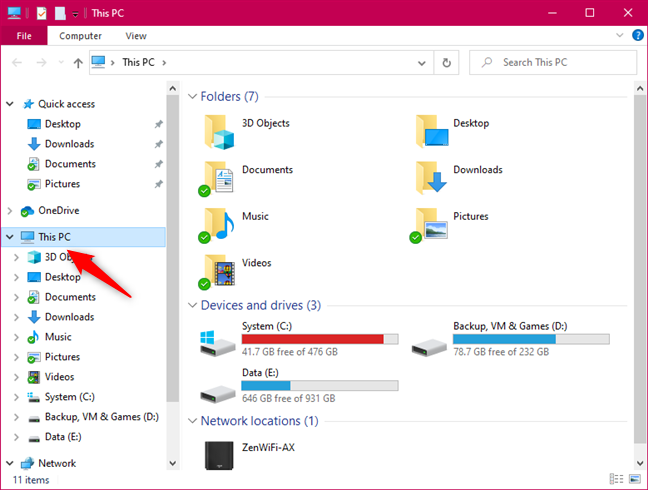
파일 탐색기의 이 PC
그런 다음 리본에서 컴퓨터 탭을 열고 "네트워크 드라이브 연결" 버튼을 누릅니다.
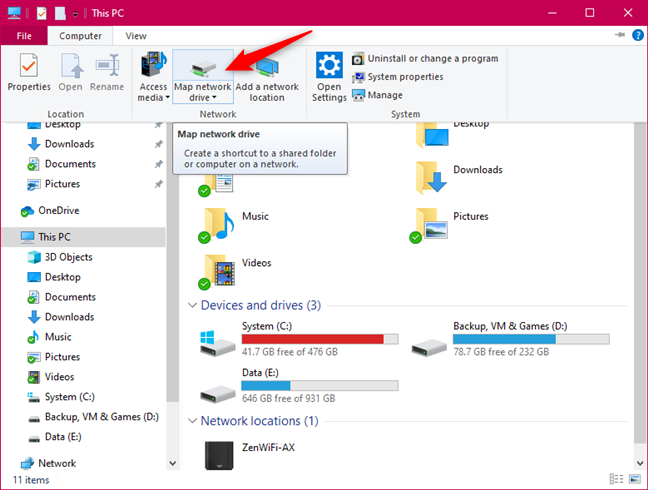
파일 탐색기의 네트워크 드라이브 매핑 버튼
네트워크 드라이브 매핑 마법사 에서 네트워크 드라이브 매핑에 사용할 문자를 선택합니다. 그런 다음 연결하려는 네트워크 폴더의 경로를 알고 있는 경우 폴더 필드에 입력합니다.
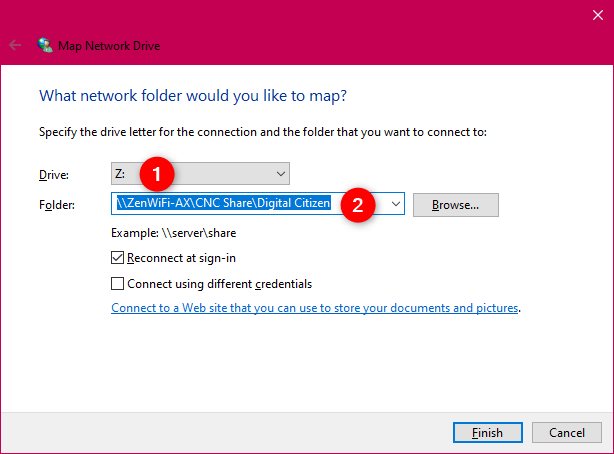
네트워크 드라이브로 매핑할 폴더 선택
네트워크 공유 경로를 모르는 경우 찾아보기 를 누르고 네트워크 드라이브로 매핑할 폴더를 찾을 때까지 사용 가능한 네트워크 위치를 탐색합니다. 그것을 선택하고 확인을 누르 십시오 .
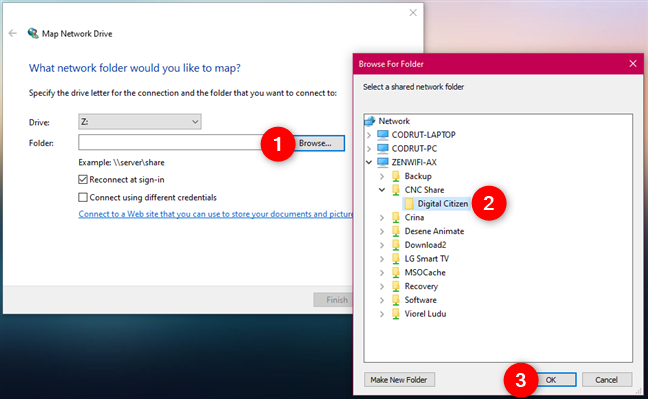
네트워크 드라이브로 매핑할 폴더 찾아보기
매핑된 네트워크 드라이브가 Windows 10 컴퓨터 또는 장치에서 영구적인지 확인하려면 "로그인 시 다시 연결" 옵션을 선택하십시오 .
네트워크로 연결된 컴퓨터의 자격 증명(사용자 이름 및 암호)을 사용하여 공유 폴더에 액세스해야 하는 경우 "다른 자격 증명을 사용하여 연결" 을 선택한 다음 마침 을 클릭하거나 탭 합니다 .
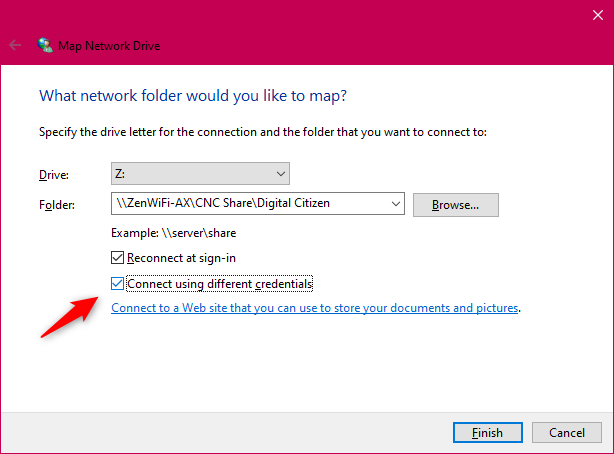
다른 자격 증명을 사용하여 연결
다른 자격 증명을 사용하여 연결하도록 선택한 경우 다음 단계에서 해당 자격 증명을 입력해야 합니다. Windows 10에서 이미 사용자 계정을 선택했을 수 있습니다. 원하는 경우 암호를 입력하고 "내 자격 증명 기억" 을 선택하여 매핑된 이 네트워크 드라이브에 액세스할 때마다 입력하지 않도록 한 다음 확인을 클릭하거나 탭합니다.
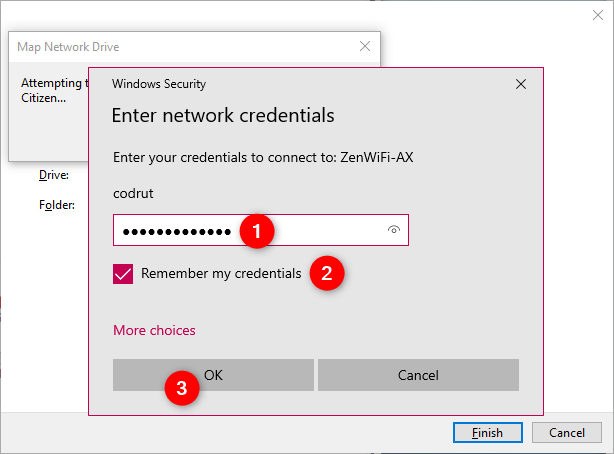
매핑된 네트워크 드라이브에 네트워크 자격 증명 입력
다른 사용자 계정을 사용하려면 추가 선택 항목 을 클릭하거나 탭하고 "다른 계정 사용" 을 선택 하고 사용하려는 사용자 계정의 사용자 이름과 비밀번호를 모두 입력합니다. 그런 다음 Windows 10에서 "[귀하의] 자격 증명 기억" 을 원하는지 여부를 선택하고 확인을 누릅니다.
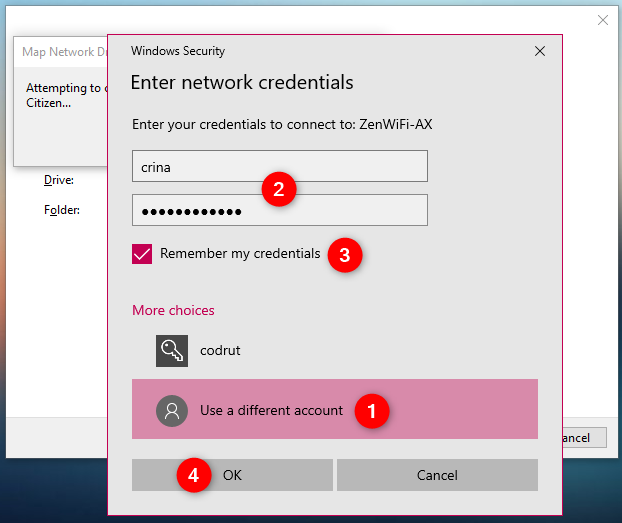
매핑된 네트워크 드라이브에 연결하기 위해 다른 계정을 사용하도록 선택
모든 것이 계획대로 작동했다면 Windows 10이 매핑된 네트워크 드라이브에 연결되고 몇 초 만에 열립니다.
매핑된 네트워크 드라이브가 열립니다.
나중에 매핑된 네트워크 드라이브에 액세스하려면 파일 탐색기 로 돌아가 이 PC 로 이동 한 다음 사용 가능한 네트워크 위치 목록을 확인하십시오 .
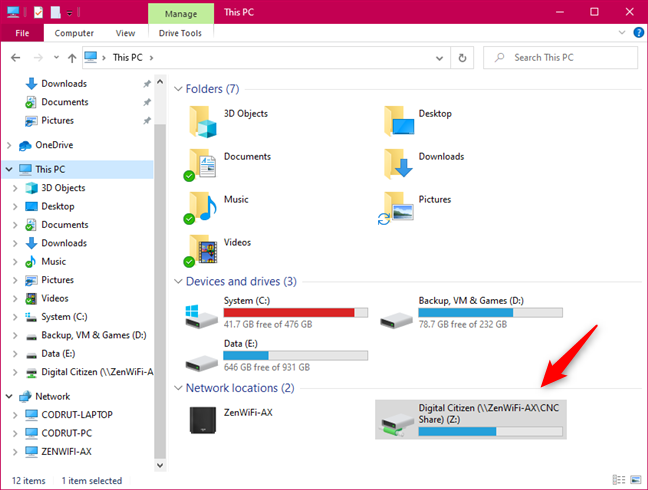
매핑된 네트워크 드라이브는 파일 탐색기의 네트워크 위치에 표시됩니다.
Windows 10에서 FTP 드라이브를 매핑하는 방법
FTP 드라이브 또는 웹 공유와 같은 다른 유형의 네트워크 위치를 매핑하기 위해 연결하려면 다른 마법사를 사용하여 작업을 완료해야 합니다.
파일 탐색기 에서 창 왼쪽의 탐색 창에서 내 PC 를 클릭하거나 탭합니다 . 그런 다음 리본에서 컴퓨터 탭을 열고 "네트워크 위치 추가" 버튼을 클릭하거나 탭합니다.
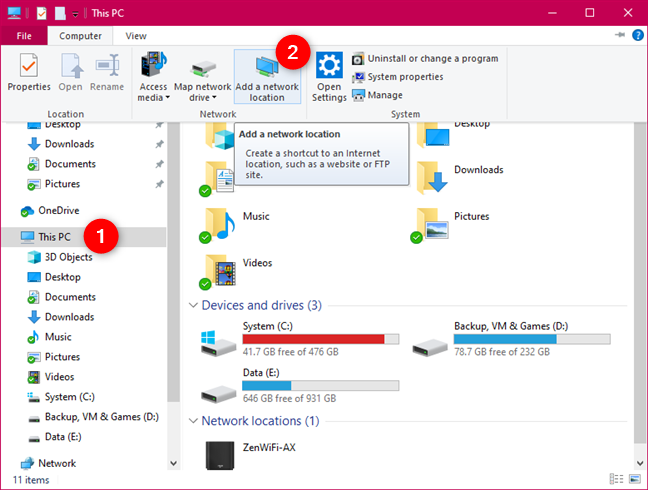
파일 탐색기에서 네트워크 위치 추가 버튼
"네트워크 위치 추가" 마법사 의 첫 번째 단계에서 공유하는 정보를 읽고 다음 을 누릅니다 .
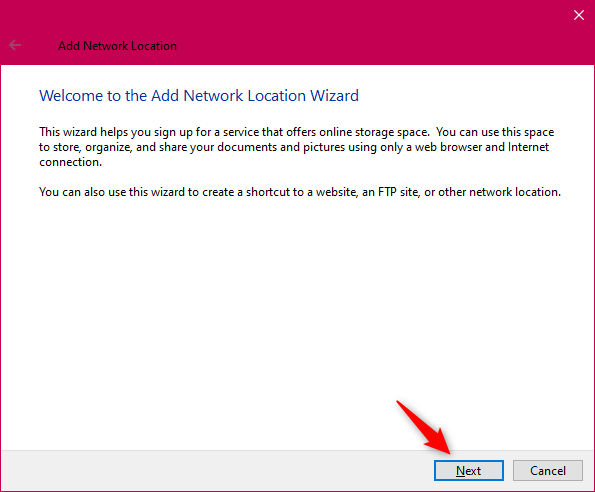
네트워크 위치 추가 마법사
"사용자 지정 네트워크 위치 선택 "을 선택하고 다음 을 클릭하거나 누릅니다 .
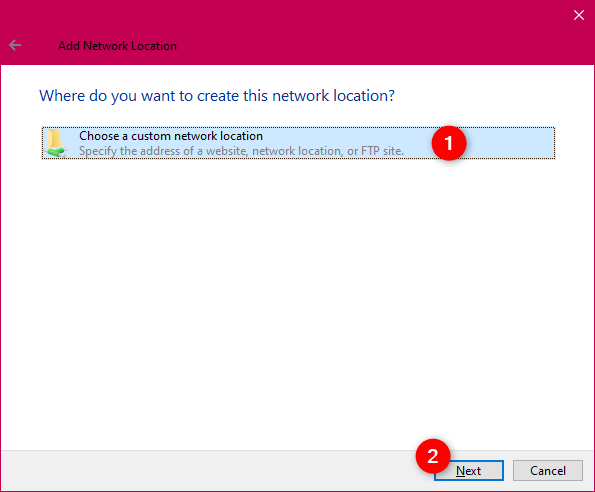
사용자 지정 네트워크 위치 선택
"인터넷 또는 네트워크 주소" 텍스트 필드 에 원하는 네트워크 위치의 주소를 입력합니다 . FTP 드라이브를 매핑하려면 ftp://ftp.domain.com과 같이 입력해야 합니다. 웹 서버에서 웹 공유를 추가해야 하는 경우 http://server_name_or_address/share 와 같이 입력합니다 . 이 단계를 완료했으면 다음 을 클릭하거나 탭 합니다.
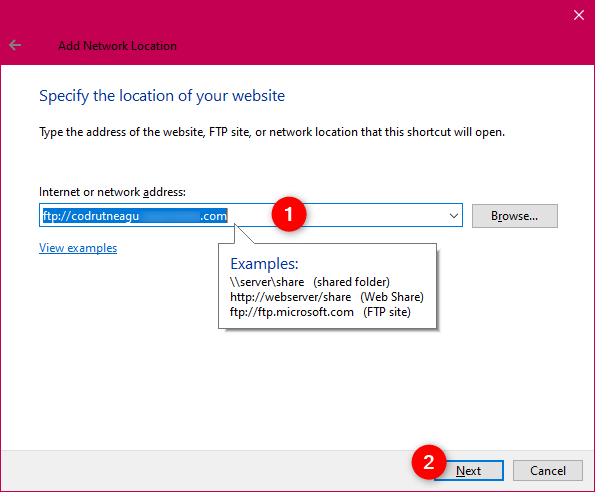
인터넷 또는 네트워크 주소 입력(FTP 드라이브)
추가하려는 FTP 드라이브에 액세스하기 위해 사용자 이름과 암호를 지정해야 하는지 묻는 메시지가 표시됩니다. 그렇지 않은 경우 "익명으로 로그온" 확인 표시를 활성화된 상태로 두십시오. 그렇지 않으면 선택을 취소하고 사용자 이름을 입력하십시오. 다음 을 클릭하거나 탭 하여 계속 진행합니다.
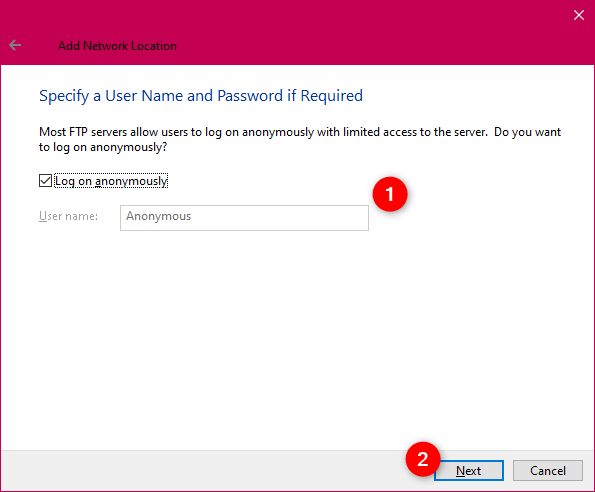
익명 로그온 여부 선택
FTP 드라이브의 이름을 입력하고 다음 을 누릅니다 .
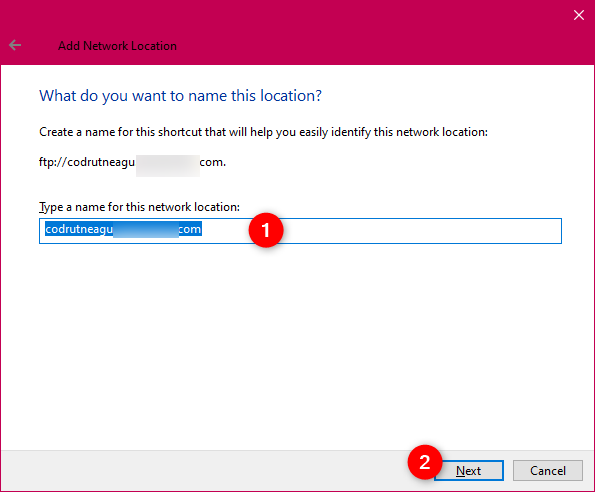
네트워크 위치 이름 선택(FTP 드라이브)
마법사가 종료되는 즉시 새 FTP 드라이브 매핑을 열지 여부를 선택합니다. 그런 다음 마침 을 누릅니다 .
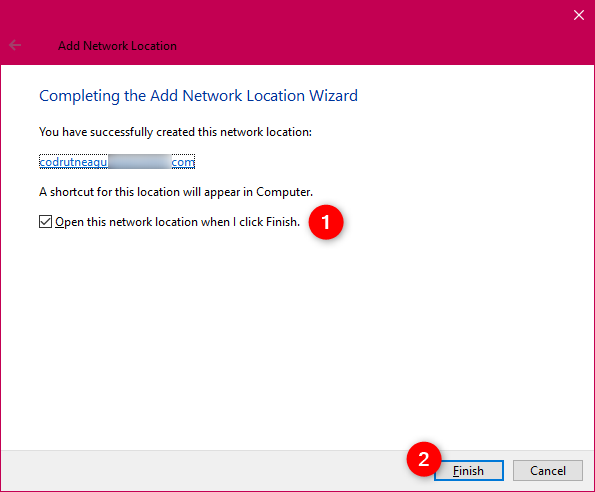
네트워크 위치 추가 마법사 완료
새로 매핑된 FTP 드라이브가 이제 파일 탐색기 에 추가되고 네트워크 위치 목록 에서 찾을 수 있습니다 .
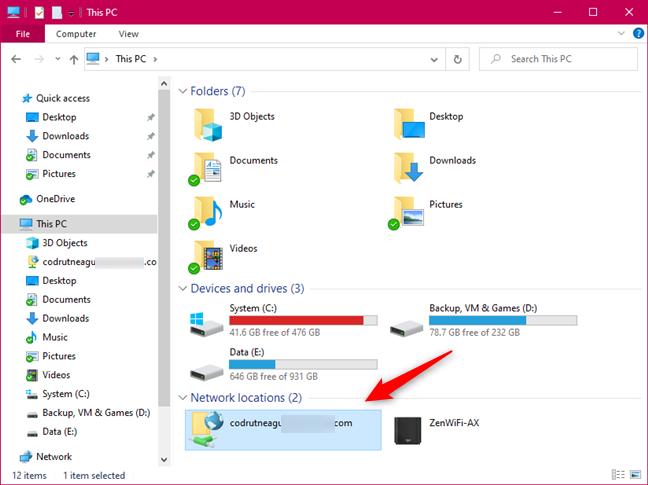
파일 탐색기의 네트워크 위치
매핑된 FTP 드라이브에 액세스하려면 해당 이름을 두 번 클릭(또는 두 번 탭)합니다. 설정 방법에 따라 콘텐츠에 액세스하려면 사용자 이름과 암호를 입력해야 할 수 있습니다. 자격 증명이 필요한 경우 계정 암호를 요청하는 팝업이 표시되어야 합니다 . 매번 입력하지 않으려면 암호를 입력하고 "비밀번호 저장" 을 선택하십시오. 그런 다음 "로그온" 을 클릭하거나 누릅니다 .
파일 탐색기에서 매핑 드라이브와 FTP가 원하는 대로 작동했습니까?
보시다시피 네트워크 드라이브, FTP 또는 기타 위치를 Windows PC나 장치에 매핑하는 데 시간이 거의 걸리지 않습니다. 완료되면 파일 탐색기 에서 이러한 위치로 이동하여 파일 을 추가하거나 액세스할 수 있으며 이러한 원격 위치에 새 파일을 쉽게 저장할 수 있습니다. 올바르게 수행되면 편리합니다. 우리는 Windows 10에서 네트워크 드라이브와 마찬가지로 FTP 드라이브를 매핑하고 문자를 할당할 수 있기를 바랍니다. 그것도 좋은 아이디어라고 생각하지 않습니까? 아래 의견을 사용하여 어떻게 생각하는지 알려주세요.
웹 브라우저를 사용하여 Windows 10 Mobile 및 Windows Phone용 앱을 설치하는 효율적인 방법을 알아보세요.
Windows PC 또는 장치에 연결하는 모든 종류의 미디어 또는 장치에 대한 기본 자동 실행 동작을 변경하는 방법.
Mac에서 작업 그룹을 변경하시겠습니까? Mac이 Windows 또는 Linux를 사용하는 컴퓨터를 포함하여 다른 컴퓨터와 네트워크에서 잘 작동하도록 올바르게 설정하는 방법은 다음과 같습니다.
Android 스마트폰의 빠른 설정, Google 어시스턴트 또는 Google Play 스토어의 손전등 앱을 통해 손전등을 쉽게 켜는 방법을 알아보세요.
TP-Link Wi-Fi 6 라우터에서 IPv6 설정을 어떻게 찾나요? TP-Link 라우터에서 IPv6을 활성화하고 모든 관련 설정을 변경하는 방법. 전문가의 팁도 포함되어 있습니다.
Windows 10에서 Microsoft Edge 다운로드 위치를 변경하고 다운로드 저장 프롬프트를 활성화하는 방법에 대해 알아보세요.
Windows 10 및 Windows 11에서 게임 모드를 켜는 방법을 알아보세요. 최적의 게임 성능을 위한 팁입니다.
화면을 잠글 때 Huawei 스마트폰이 앱을 강제 종료하지 않도록 하는 방법. 바이러스 백신, 자녀 보호 기능, 음성 녹음기, 피트니스 추적기 또는 탐색 앱 비활성화를 중지하는 방법.
iPhone 또는 iPad에서 두 가지 방법으로 언어를 변경하는 방법을 알아보세요! 스페인어, 중국어, 독일어 또는 기타 언어로 전환합니다.
전체 화면 Google Chrome 및 기타 브라우저에 넣는 방법: Mozilla Firefox, Microsoft Edge 및 Opera. 전체 화면 모드를 종료하는 방법.
Windows는 암호를 얼마나 안전하게 저장합니까? 암호를 쉽게 읽는 방법과 보안을 강화하는 팁을 알아보세요.
고급 보안이 포함된 Windows 방화벽이란 무엇입니까? 고급 보안으로 Windows 방화벽을 여는 방법은 무엇입니까? 기존 규칙을 보고 비활성화하거나 제거하거나 속성을 변경하는 방법.
몇 번의 탭으로 iPhone 키보드를 다른 언어 또는 레이아웃으로 변경하는 방법을 알아보십시오! iPhone 키보드를 추가, 변경 및 전환합니다.
내가 가지고 있는 PowerPoint 버전은 무엇입니까? Microsoft PowerPoint의 최신 버전은 무엇입니까? 최신 버전의 PowerPoint로 업데이트하려면 어떻게 합니까?
CMD를 포함하여 Windows Defender 방화벽을 여는 데 사용할 수 있는 모든 방법, 바로 가기 및 명령.
삼성폰에서 Galaxy AI를 더 이상 사용할 필요가 없다면, 매우 간단한 작업으로 끌 수 있습니다. 삼성 휴대폰에서 Galaxy AI를 끄는 방법은 다음과 같습니다.
인스타그램에 AI 캐릭터를 더 이상 사용할 필요가 없다면 빠르게 삭제할 수도 있습니다. 인스타그램에서 AI 캐릭터를 제거하는 방법에 대한 가이드입니다.
엑셀의 델타 기호는 삼각형 기호라고도 불리며, 통계 데이터 표에서 많이 사용되어 숫자의 증가 또는 감소를 표현하거나 사용자의 필요에 따라 모든 데이터를 표현합니다.
모든 시트가 표시된 Google 시트 파일을 공유하는 것 외에도 사용자는 Google 시트 데이터 영역을 공유하거나 Google 시트에서 시트를 공유할 수 있습니다.
사용자는 모바일 및 컴퓨터 버전 모두에서 언제든지 ChatGPT 메모리를 끌 수 있도록 사용자 정의할 수 있습니다. ChatGPT 저장소를 비활성화하는 방법은 다음과 같습니다.
기본적으로 Windows 업데이트는 자동으로 업데이트를 확인하며, 마지막 업데이트가 언제였는지도 확인할 수 있습니다. Windows가 마지막으로 업데이트된 날짜를 확인하는 방법에 대한 지침은 다음과 같습니다.
기본적으로 iPhone에서 eSIM을 삭제하는 작업도 우리가 따라하기 쉽습니다. iPhone에서 eSIM을 제거하는 방법은 다음과 같습니다.
iPhone에서 Live Photos를 비디오로 저장하는 것 외에도 사용자는 iPhone에서 Live Photos를 Boomerang으로 매우 간단하게 변환할 수 있습니다.
많은 앱은 FaceTime을 사용할 때 자동으로 SharePlay를 활성화하는데, 이로 인해 실수로 잘못된 버튼을 눌러서 진행 중인 화상 통화를 망칠 수 있습니다.
클릭 투 두(Click to Do)를 활성화하면 해당 기능이 작동하여 사용자가 클릭한 텍스트나 이미지를 이해한 후 판단을 내려 관련 상황에 맞는 작업을 제공합니다.
키보드 백라이트를 켜면 키보드가 빛나서 어두운 곳에서 작업할 때 유용하며, 게임 공간을 더 시원하게 보이게 할 수도 있습니다. 아래에서 노트북 키보드 조명을 켜는 4가지 방법을 선택할 수 있습니다.
Windows 10에 들어갈 수 없는 경우, 안전 모드로 들어가는 방법은 여러 가지가 있습니다. 컴퓨터를 시작할 때 Windows 10 안전 모드로 들어가는 방법에 대한 자세한 내용은 WebTech360의 아래 기사를 참조하세요.
Grok AI는 이제 AI 사진 생성기를 확장하여 개인 사진을 새로운 스타일로 변환합니다. 예를 들어 유명 애니메이션 영화를 사용하여 스튜디오 지브리 스타일의 사진을 만들 수 있습니다.
Google One AI Premium은 사용자에게 1개월 무료 체험판을 제공하여 가입하면 Gemini Advanced 어시스턴트 등 여러 업그레이드된 기능을 체험할 수 있습니다.
iOS 18.4부터 Apple은 사용자가 Safari에서 최근 검색 기록을 표시할지 여부를 결정할 수 있도록 허용합니다.




























